このダイアログ ボックスは、オブジェクトの UVW マッピングに基づいてビットマップを作成する一連のツールを提供します。ビットマップは、オブジェクトの特定のサーフェス プロパティを表示します。また、[ビットマップ選択](Bitmap Select)機能を使用し、マッピング アトリビュートに基づいてサブオブジェクトを選択することもできます。
またオブジェクトには、[レンダリング サーフェス マップ](Render Surface Map)ダイアログ ボックスの現在の[マップ チャネル](Map Channel)設定に対応するマップ チャネル(通常マップ チャネル 1)が割り当てられていなければなりません。オブジェクトにマップ チャネルが割り当てられていない場合には、この問題を通知するエラー メッセージが表示されます。マップ チャネルを作成するには、[UVW アンラップ](Unwrap UVW)または[UVW マップ](UVW Map)モディファイヤを適用し、オブジェクトを編集可能ポリゴンに変換します。
手順
例: [レンダリング サーフェス マップ](Render Surface Map)を使用するには:
- [レンダリング](Rendering)メニューから、[レンダリング サーフェス マップ](Render Surface Map)を選択します。
[レンダリング サーフェス マップ](Render Surface Map)ダイアログ ボックスが開きます。
- サーフェス マップを生成する編集可能ポリゴン オブジェクトを選択します。
- [レンダリング サーフェス マップ](Render Surface Map)ダイアログ ボックスの[マップ チャネル](Map Channel)パラメータを、オブジェクトのチャネルに設定します。 重要: オブジェクトにマッピング チャネルが割り当てられ、[マップ チャネル](Map Channel)がそのチャネルに設定されていることを確認します。サーフェス マップをレンダリングしようとしたときに、マップ チャネルが存在しないという内容のメッセージが表示される場合は、[マップ チャネル](Map Channel)に正しい値を設定します。あるいは、オブジェクトにマッピングが適用されていない場合はマッピングを作成します。これを実行するには、[UVW アンラップ](Unwrap UVW)または[UVW マップ](UVW Map)などのマッピング モディファイヤを適用し、モディファイヤ スタックを集約します。
また、最良の結果を得るため、マッピング クラスタがオーバーラップしないよう注意します。たとえば、[UVW アンラップ](Unwrap UVW)モディファイヤでは、[フラッテン マッピング](Flatten Mapping)ツールを使用します。
- [レンダリング サーフェス マップ](Render Surface Map)ダイアログ ボックスの上から 4 つのボタン、[キャビティ マップ](Cavity map)、[密度マップ](Density map)、[ダスト マップ](Dust map)、[サブサーフェス マップ](SubSurface map)の 1 つをクリックします。
たとえば、オブジェクトの凹型の領域が汚れているように見えるテクスチャを生成するには、[キャビティ マップ](Cavity Map)を使用します。
少し時間が経つと、別のウィンドウに生成されたテクスチャが開きます。ウィンドウのタイトル バーにテクスチャ タイプ([キャビティ マップ](Cavity Map)など)が表示されます。
- 出力ウィンドウのツールバーで、
 ([イメージを保存](Save Image))をクリックします。ファイルの名前、タイプ(グラフィック形式)、および場所を指定し、[保存](Save)をクリックします。
([イメージを保存](Save Image))をクリックします。ファイルの名前、タイプ(グラフィック形式)、および場所を指定し、[保存](Save)をクリックします。 - マテリアル エディタを使用して、保存したイメージ ファイルをマテリアルの拡散反射光マップとして割り当て、そのマテリアルをマップの生成に使用したオブジェクトに割り当てます。
この手順では、サーフェス マップを作成し、マテリアルで使用する方法を説明します。
インタフェース
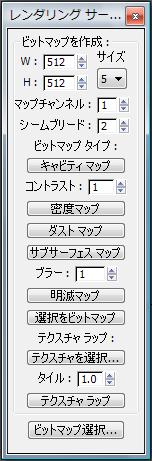
- [W]、[H]
- 生成するビットマップの幅と高さです。 ヒント: ゲームなどのリアルタイムレンダリング アプリケーションで使用するビットマップを生成する場合、これら両方の数値は、256 または 512 など、2 の乗数でなければなりません。
-
 サイズ
サイズ - プリセットのリストからサイズを選択します。
- マップ チャネル
- ビットマップの生成に使用するマップ チャネルです。
- シームブリード
- UVW の境界に「パディング」としてピクセルをいくつ追加するかを決定します。この設定によって追加されたピクセルが、UVW シーム内のピクセルを上書きすることはありません。
この値は、[選択をビットマップ](SelectionToBitmap)には影響しません。
ビットマップ タイプ
- キャビティ マップ
- 任意のポイントで編集可能ポリゴン オブジェクトのサーフェスである凹部または凸部がどのように表示されるかを示す、グレースケール イメージを生成します。サーフェスに凹部の多いほどピクセルが暗くなり、サーフェスに凸部が多いほどピクセルに白が追加されます。
このイメージは、キャビティまたは「汚れ」マップとして、またはさらなるテクスチャ ペインティングのベースとして使用できます。

キャラクタの頭部から作成したキャビティ マップ
- コントラスト
- 追加するコントラストの量を決定します。非常に解像度の高いメッシュでは、サーフェスはポリゴン間でそれほど変化しません。このような場合は、凹部と凸部の差をはっきりさせるためにコントラストを強める必要があるかもしれません。
- 密度マップ
- 任意のポイントでの編集可能ポリゴン メッシュの密度を示すグレースケール イメージを生成します。白の領域は頂点間の最短距離、黒の領域は頂点間の最長距離を示します。

キャラクタの頭部から作成した密度マップ
- ダスト マップ
- サーフェスの各ポイントが Z 方向を指しているグレースケール イメージを生成します。白の領域は完全に Z 方向を指している頂点、黒の領域は Z 軸から 90 度(つまり、XY 平面と平行)またはそれ以下を指している頂点を示します。

キャラクタの頭部から作成したダスト マップ
- サブサーフェス マップ
- 任意のポイントでのポリゴン オブジェクトの相対的なボリュームの概算を示すグレースケール イメージを生成します。白の領域は薄い部分、黒の領域は厚い部分を示します。このため、このマップを使用して、薄い領域における最高の半透明度をシミュレートできます。
作成したマップでは、光がサーフェスを通過する様子が必ずしも正確に表現されるとは限りませんが、この様子をシュミレートする場合に便利です。
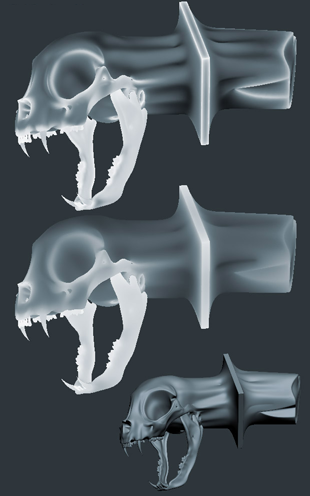
ポリゴン メッシュから作成したサブサーフェス マップ(異なるブラー値を確認できます)
上の 2 つのイメージにはフラット シェーディングが使用されているため、テクスチャのみが表示されます。
- ブラー
- 生成したマップに適用するブラーの量です。
上記のイラストでは、1 番上のレンダリングの[ブラー](Blur)は 4 、中央のレンダリングの[ブラー](Blur)は 40 に設定されています。1 番下のレンダリングは、テクスチャ マップなしのポリゴン オブジェクトを示しています。
- オクルージョン マップ
- オブジェクトの一部が他の部分をどれだけ遮蔽しているかに基づいて、グレースケール ビットマップを生成します。シーンのライティングには依存しません。
- 選択をビットマップ
- 現在のサブオブジェクト選択に基づいて白黒のビットマップを生成し、ウィンドウに表示します。そのウィンドウでビットマップを保存できます。
出力イメージの白の領域は、その位置で選択されたサブオブジェクトを示します。頂点レベルでは、各頂点に白いドットが表示されます。エッジ レベルでは、各エッジの中央にドットが表示されます。ポリゴン レベルでは、各ポリゴンは白色で塗られます。
[選択をビットマップ](SelectionToBitmap)で生成したビットマップを使用して、[ビットマップ選択](Bitmap Select)ツール(以下を参照)でサブオブジェクトを選択できます。
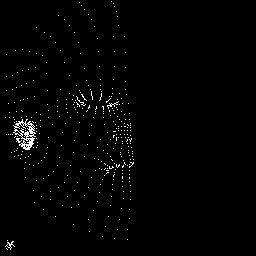
頂点レベルで使用した[選択をビットマップ](SelectionToBitmap)
注: [選択をビットマップ](SelectionToBitmap)に CUI ショートカット(PolyTools カテゴリ)を割り当てることができます。ショートカットを割り当てると、イメージは次のように生成されます。- 通常の操作(キーを使わない) 256 x 256 のビットマップを作成します。
 512 x 512 のビットマップを作成します。
512 x 512 のビットマップを作成します。
テクスチャ ラップ
このツールは、入力されたテクスチャからテクスチャ マップを作成し、テクスチャの継ぎ目ができないように、またサーフェス全体でテクスチャのスケールが均等になるように、選択したオブジェクトを作成したテクスチャ マップでラップします。入力したテクスチャをあらゆる方向から投影し、サーフェス法線に基づいて結果をブレンドします。このツールは、モデルのベース テクスチャを作成するのに便利です。たとえば、基本的な皮膚のテクスチャを作成し、継ぎ目ができないようにキャラクタ モデル全体にラップします。また、木やそのすべての枝などといった複雑なシェイプにも使用できます。
[テクスチャ ラップ](Texture Wrap)を使用するには、まず[テクスチャを選択](Pick Texture)をクリックしてテクスチャ ファイルを指定し、ラップするオブジェクトを選択して[テクスチャ ラップ](Texture Wrap)をクリックします。
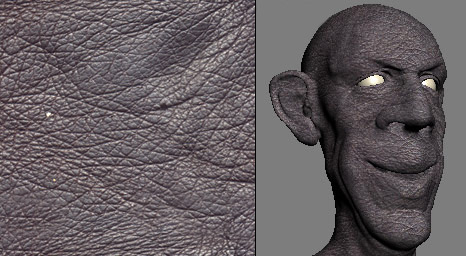
入力したテクスチャ(左)とそのテクスチャでラップしたモデル(右)
- テクスチャを選択
-
ファイル ダイアログ ボックスが開き、テクスチャとしてラップするイメージ ファイルを指定します。
- タイル
-
オブジェクトに対して、水平および垂直方向にテクスチャを繰り返し適用する回数を指定します。
- テクスチャ ラップ
-
編集可能ポリゴン オブジェクトを選択した状態でこのオプションをクリックし、テクスチャをラップします。
- ビットマップ選択
-
[ビットマップ選択](Bitmap Select)ダイアログ ボックスを開きます。このダイアログ ボックスで、ビットマップ イメージに基づいてモデルのパーツを選択できます。